快速設(shè)置Excel2007單元格的格式 excel設(shè)置單元格格式,這個(gè)問(wèn)題是我們很多人都很困惑的一個(gè)問(wèn)題���,excel設(shè)置單元格格式是我們非常常用的一個(gè)東西���,也是我們工作和學(xué)習(xí)中必不可少的一個(gè)數(shù)據(jù)公式�����,那么具體我們要怎么做呢���?下面就來(lái)看看這篇快速設(shè)置Excel2007單元格的格式 excel設(shè)置單元格格式的文章吧!
另外���,我們還可以通過(guò)Excel 2007提供的默認(rèn)單元格樣式命令來(lái)快速設(shè)置Excel2007單元格的格式�。
1���、應(yīng)用默認(rèn)樣式
應(yīng)用默認(rèn)樣式的操作步驟如下:
步驟1 選擇需要設(shè)置格式的單元格����,然后單擊開(kāi)始功能選項(xiàng)�。
步驟2 單擊樣式功能組中單元格樣式工具按鈕�����,在下拉列表中單擊選擇相應(yīng)的樣式按鈕����,如圖1���、圖2所示��。
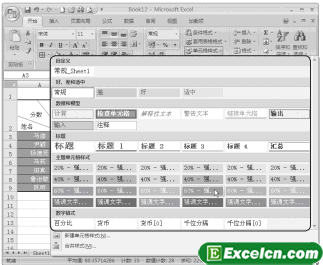
圖1
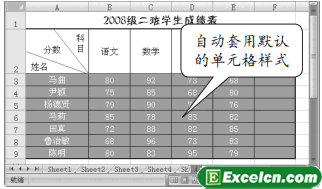
圖2
2�����、新建樣式
除了可使用Excel 2007中已有的默認(rèn)樣式外����,用戶(hù)還可以根據(jù)自己需要�,創(chuàng)建需要的新樣式。
新建單元格樣式的操作步驟如下:
步驟1 單擊開(kāi)始功能選項(xiàng)����,然后單擊單元格功能組中的單元格樣式工具按鈕,在下拉列表中單擊選擇新建單元格樣式命令,如圖3所示�����。

圖3
步驟2 在樣式名文本框中輸入樣式名稱(chēng)�,然后單擊對(duì)齊�、字體、邊框等復(fù)選框�����,打上√標(biāo)記�����,再單擊格式按鈕���,如圖4所示���。
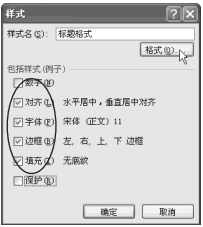
圖4
步驟3 單擊對(duì)齊選項(xiàng)卡,然后設(shè)置相應(yīng)的對(duì)齊方式����,如圖5所示。
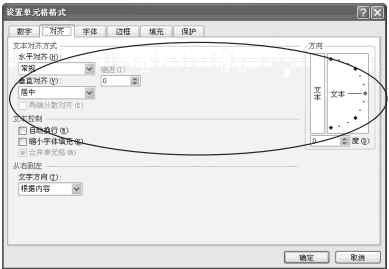
圖5
步驟4 單擊字體選項(xiàng)卡,設(shè)置單元格內(nèi)容的字體格式��,如圖6所示�。
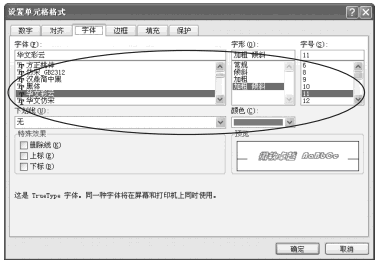
圖6
步驟5 單擊邊框選項(xiàng)卡,設(shè)置單元格的邊框格式�����,如圖7所示���。
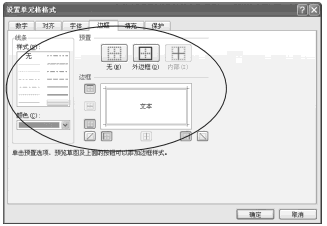
圖7
步驟6 單擊填充選項(xiàng)卡����,設(shè)置單元格的填充顏色及圖案���,最后單擊確定按鈕��,如圖8所示�����。
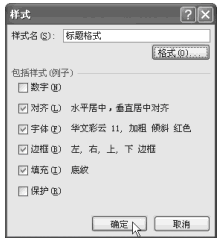
圖8
步驟7 在樣式對(duì)話框中單擊確定按鈕��,如圖9所示����。

圖9
到此為止,單元格的新樣式就創(chuàng)建完畢����,所創(chuàng)建的樣式名稱(chēng)就會(huì)出現(xiàn)在單元格樣式的下拉列表中,用戶(hù)就可將創(chuàng)建的新樣式應(yīng)用給相關(guān)的單元格了�����,圖10����、圖11所示�。

圖10
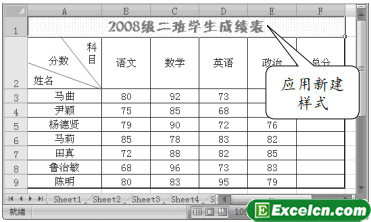
圖11
創(chuàng)建樣式后,如果要對(duì)所創(chuàng)建的樣式進(jìn)行修改����,操作步驟如下:
步驟1 單擊開(kāi)始功能選項(xiàng),然后單擊樣式功能組中單元格樣式工具按鈕��,打開(kāi)下拉列表�,將鼠標(biāo)指針指向要修改的樣式名稱(chēng)后單擊鼠標(biāo)右鍵,在彈出的快捷菜單中單擊選擇修改命令���,如圖12所示���。

圖12
步驟2 在打開(kāi)的樣式對(duì)話框中進(jìn)行相應(yīng)的修改�,最后單擊確定按鈕��。
如果要?jiǎng)h除創(chuàng)建的樣式����,單擊選擇刪除命令,則會(huì)直接刪除����。若有單元格應(yīng)用了所刪除樣式的效果,則刪除樣式后����,單元格中的內(nèi)容會(huì)自動(dòng)變成Excel默認(rèn)的格式。
通過(guò)這節(jié)我們了解了快速設(shè)置Excel2007單元格的格式和自定義單元格樣式��,學(xué)會(huì)了這些功能以后�����,我們以后在設(shè)置單元格格式的時(shí)候就能快速的使用了���,這樣�,我們的工作效率也會(huì)提高不少,當(dāng)然Excel2007提供的默認(rèn)樣式���,我們一般用的比較少�,我們可以自定義一些我們常用的保存起來(lái)��,以便我們后期使用��。
以上就是快速設(shè)置Excel2007單元格的格式 excel設(shè)置單元格格式全部?jī)?nèi)容了��,希望大家看完有所啟發(fā)�,對(duì)自己的工作生活有所幫助���,想要了解更多跟快速設(shè)置Excel2007單元格的格式 excel設(shè)置單元格格式請(qǐng)關(guān)注我們文章?tīng)I(yíng)銷(xiāo)官網(wǎng)�����!
推薦閱讀
在Excel2007中設(shè)置條件標(biāo)識(shí)單元格格式 | 文軍營(yíng)銷(xiāo)步驟1 選擇需要設(shè)置色階標(biāo)識(shí)的單元格區(qū)域,然后單擊開(kāi)始功能選項(xiàng)���。 步驟2 單擊樣式功能組中的條件格式工具按鈕,在下拉菜單中指向色階命令,并在其級(jí)聯(lián)菜單中單擊選擇色階方案按鈕,如圖6、圖7所示��。 圖6 圖7 4、根據(jù)圖標(biāo)集標(biāo)識(shí)Excel單元格格式 在Excel 2007中,還可以通過(guò)圖標(biāo)集的方式來(lái)標(biāo)識(shí)單元格數(shù)值的大小關(guān)系���。具體...【設(shè)置單元格格式】命令 excel單元格數(shù)字格式設(shè)置 | 文軍營(yíng)銷(xiāo)每個(gè)單元格可以有不同的格式,如數(shù)字格式�、文本格式�、邊框、顏色和背景�、樣式、可見(jiàn)性和保護(hù),還有內(nèi)容的擺放位置等�。選中單元格后,右擊,在彈出的右鍵菜單中選擇【設(shè)置單元格格式】命令,出現(xiàn)如圖1-9所示的【單元格格式】窗口。在【數(shù)字】標(biāo)簽中,Excel為我們提供了豐富的數(shù)字格式�����。作為經(jīng)理人,通常會(huì)和數(shù)值�����、貨幣�、會(huì)計(jì)...讓excel自動(dòng)調(diào)整單元格行高和寬 excel單元格行高設(shè)置 | 文軍營(yíng)銷(xiāo)圖1 1、為了避免上述情況的一再發(fā)生,我對(duì)EXCEL2010工作表中的單元格做了點(diǎn)小調(diào)整,讓EXCEL2010可以自動(dòng)調(diào)整行高列寬,以適應(yīng)那種超長(zhǎng)文字的出現(xiàn)�����。 2��、打開(kāi)EXCEL2010工作表,全選整個(gè)工作表,在開(kāi)始標(biāo)簽中找到單元格組,點(diǎn)擊格式按鈕,會(huì)出現(xiàn)一個(gè)單元格格式菜單,其中前兩個(gè)小組就是針對(duì)行高和列寬的調(diào)整,為了方便,我當(dāng)然選...分別對(duì)excel的單元格格式進(jìn)行設(shè)置 excel清除單元格格式 | 文軍營(yíng)銷(xiāo)我們可以在使用excel的時(shí)候,可以分別對(duì)excel的單元格格式進(jìn)行設(shè)置,但是前提是這個(gè)單元格存儲(chǔ)的內(nèi)容是文本格式,這樣我們就可以把一個(gè)單元格中的內(nèi)容設(shè)置成不同的格式了。 圖1 圖2 在對(duì)單元格格式進(jìn)行設(shè)置的時(shí)候,我們首先選定單元格,然后在編輯欄中選定需要設(shè)置格式的部分內(nèi)容,就可以通過(guò)使用工具欄上的各個(gè)格式按鈕來(lái)改...excel單元格設(shè)置日期格式 excel函數(shù)公式大全 | 文軍營(yíng)銷(xiāo)1���、選擇要輸入時(shí)間的B2:B7單元格區(qū)域,選擇格式一單元格命令,彈出單元格格式對(duì)話框的數(shù)字選項(xiàng)卡,在分類(lèi)列表框中選擇時(shí)間選項(xiàng),右側(cè)的類(lèi)型列表框中列出了Excel支持的所有時(shí)間類(lèi)型���。選擇需要的一種,如代表小時(shí):分:秒 下午的1:30:55 PM選項(xiàng),然后單擊確定按鈕。給Excel2007單元格添加邊框 添加單元格邊框Excel2007 | 文軍營(yíng)銷(xiāo)步驟1 選擇需要設(shè)置邊框的單元格或單元格區(qū)域,然后單擊開(kāi)始功能選項(xiàng),再單擊字體功能組右下角的工具按鈕,打開(kāi)設(shè)置單元格格式對(duì)話框����。 步驟2 單擊邊框選項(xiàng)卡,然后設(shè)置線條樣式、顏色,及對(duì)單元格設(shè)置邊框的方式等,最后單擊確定按鈕,如圖3所示�。 圖3 若只對(duì)一個(gè)Excel單元格進(jìn)行邊框設(shè)置,打開(kāi)設(shè)置單元格格式對(duì)話框,并切換...


![]()
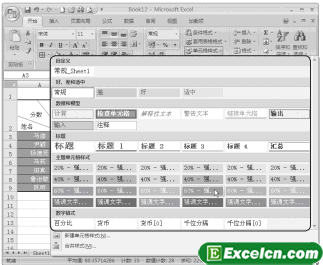
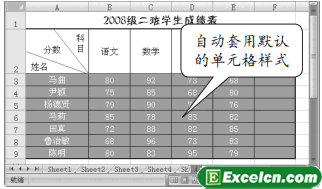

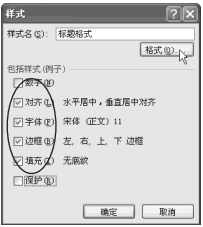
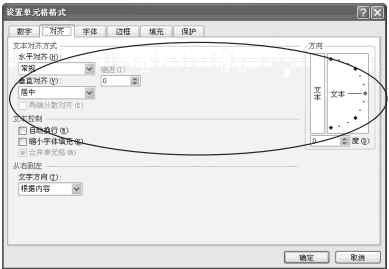
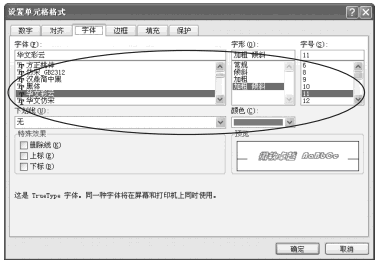
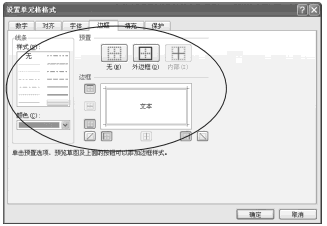
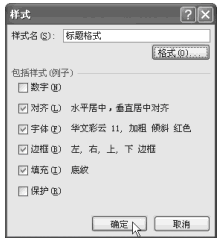

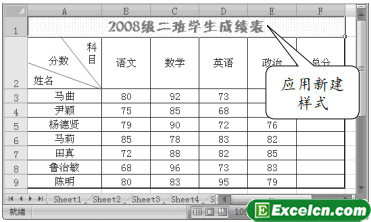

 400-685-0732(7x24小時(shí))
400-685-0732(7x24小時(shí)) 關(guān)注文軍
關(guān)注文軍

